
Adobe Photoshop CC 2018中文绿色免费版
- 软件授权: 免费软件
- 软件类型: 国产软件
- 软件语言: 简体中文
- 更新时间: 2021-11-05
- 软件评分:
- 软件大小: 1400MB
- 应用平台: WinXP/Win7/Win8/Win10
Adobe Photoshop CC 2018PhotoShop CC 2018是由Adobe Systems开发和发行的图像处理软件,它主要可处理以像素所构成的数字图像,并自带多种编修和绘图工具,可以帮助用户有效地进行图片编辑等处理工作,当然在图像、图形、文字、视频、出版等各方面用户也可利用它来完成一些简单的处理工作。应该是目前最专业的图像处理软件,世界各地数百万的设计人员、摄影师和艺术家都在使用 Photoshop 进行图像处理。目前官网已经提供Adobe Photoshop CC 2018中文版的在线下载,大家只要注册一个adobe ID,然后登陆并下载Adobe Creative Cloud桌面应用程序,你就可以利用Adobe Creative Cloud下载几乎所有Adobe系列软件。
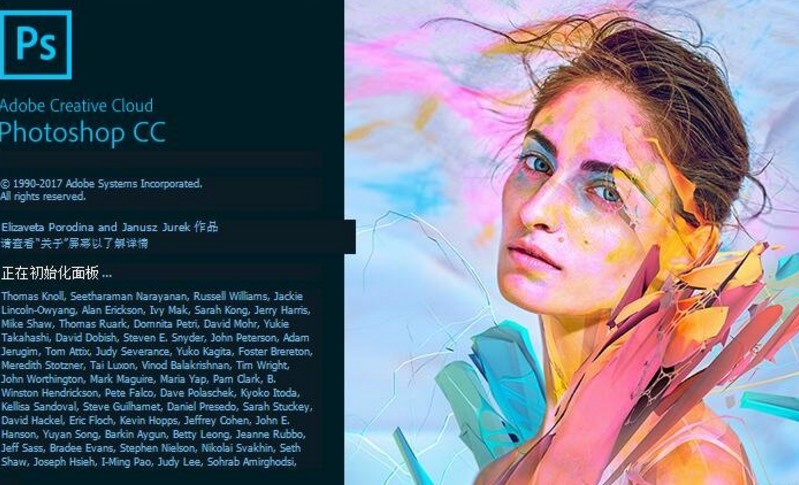
Adobe于10月18日在年度创意大会Adobe MAX上发布了Photoshop CC 2018,增加了360全景图、支持HEIF、自动人脸识别/照片分析、侧边分组,指导编辑,动态帧故事、前景/背景抠图更精准、闭眼修复等功能。
Adobe Photoshop - 全球最大的图像处理软件,知名的图像及照片后期处理大型专业软件。Adobe® Photoshop® CC 是 Adobe Creative Cloud 创意云应用程序产品里的专业图片处理编辑软件,Photoshop CC 依然是数字图象处理和编辑的业界标准,提供广泛的专业级润饰工具套件,并集成了专为激发灵感而设计的强大编辑功能。Adobe Photoshop CC 让你享有更多的自由、速度和功能,让令人惊叹的图像栩栩如生。
软件特点
1、描边智能平滑
相比painter、SAI等绘画软件,PS最令人诟病的就是画出的线条不够平滑,总是有锯齿状,这次PS终于改进了!在使用画笔、铅笔、混合器画笔或橡皮擦时,那怕是使用鼠标操作,也能获得平滑的曲线。
2、弯度钢笔工具
以前在使用钢笔勾路径时,总要一手按住快捷键以便切换钢笔的直线曲线模式。新的版本中,弯度钢笔工具可让你以同样轻松的方式绘制平滑曲线和直线段。使用这个直观的工具,你可以在设计中创建自定义形状,或定义精确的路径,以便毫不费力地优化图像。在执行该操作的时候,你你根本无需切换工具就能创建、切换、编辑、添加或删除平滑点或角点。
3、简化的画笔管理
在新的Photoshop版本中,画笔预设更容易使用。现在你可以将画笔预设组织到文件夹,包括嵌套的文件夹。
你可以在高度简化的“画笔”面板(从之前版本中的“画笔预设”重新命名而来)中选择使用画笔工具预设和相关设置,而在Photoshop的早期版本中,这些预设和设置只能从选项栏中访问。如果你将画笔用作工具预设,则可以将它们转换为画笔预设,并在“画笔”面板中更轻松地管理它们。
“画笔”面板本身在此版本中纳入了许多体验改进,其中包括一个简单的缩放滑块,它允许你在同一个屏幕或更小的空间内查看更多的画笔。
4、支持可变字体
Photoshop现在支持可变字体,这是一种新的OpenType字体格式,支持直线宽度、宽度、倾斜度、视觉大小等自定义属性。此版Photoshop附带几种可变字体,你可以使用“属性”面板中便捷的滑块控件调整其直线宽度、宽度和倾斜度。在调整这些滑块时,Photoshop会自动选择与当前设置最接近的文字样式。例如,在增加常规文字样式的倾斜度时,Photoshop会自动将其更改为一种斜体的变体。
5、快速共享你的创作
新版本可以直接从Photoshop内将你的创作通过电子邮件发送或共享到多个服务。在通过电子邮件共享文档时,Photoshop将发出一个原始文档(.psd文件)。对于某些特定服务和社交媒体渠道,在共享之前,Photoshop会将文档自动转换为JPEG格式。
6、描边补齐
暂停描边时,允许绘画继续使用你的光标补齐描边。禁用此模式可在光标移动停止时马上停止绘画应用程序。

7、优化复制和粘贴图层
在组中复制和粘贴多个图层时,无需通过拖动它们进行重新排序,即可保留相同的顺序和位置。允许你在Photoshop中的文档之中或文档之间,将图层复制到剪贴板,然后将其粘贴到面板中所需的特定位置。
8、增强的工具提示
无需离开应用程序,即可了解Photoshop中的不同工具。借助经过增强的工具提示,当鼠标悬停在某个工具上方时,系统会显示动态信息。
9、360全景图工作流程
新版本可以编辑并导出360全景图。为了与第三方观看者进行合作,Photoshop会保留重要的元数据。你还可以通过在球型工作区中围绕图像进行平移和缩放,获得真实的预览体验。
10、粘贴为纯文本
现在,你可以粘贴不带格式的文本。粘贴后,无需花时间重新设置文本格式。
11、其他改进
新的Photoshop提升了速度并且反应更加敏捷,因而你可以用更少的时间完成日常工作流程。借助更短的加载时间,更快地开始操作。另外,还包括:性能和稳定性改进、更快地保存较大文件的功能、更好的“面部识别液化”的面部检测功能、更好的边缘“内容识别裁切”和“内容识别填充”等。
Adobe Photoshop CC 2018新增功能
更好地整理画笔
以您需要的顺序整理和保存您的画笔。通过拖放重新排序、创建文件夹和子文件夹、扩展笔触预览、切换新视图模式,以及保存包含不透明度、流动、混合模式和颜色的画笔预设。
画笔性能改进
不要被存在延迟的画笔拖慢速度。在较大文档中使用较大的画笔时,全新的更加快速的反应时间尤其重要。
访问 Lightroom 照片
通过“搜索”或“开始屏幕”,直接在 Photoshop 中从 Lightroom 云服务中获取照片。借助所有 Creative Cloud 摄影桌面和移动应用程序之间的更加深入的集成,您的所有照片均会进行同步,并且可供您从任何位置进行访问。
笔触平滑
使用新的平滑算法,更快地获得更加精致的外观。改变平滑程度,获得更加简洁的线条 - 即使在使用鼠标时,也可以实现。该选项与“流动”和“不透明度”选项均位于“工具选项”栏之中。
可变字体
借助 Adobe、Apple、Google 和 Microsoft 提供的新型字体技术,您可以通过调整粗细、高度、倾斜等属性,为受支持的字体定义变体。
“快速共享”菜单
通过电子邮件、文本、社交网络等方式共享您作品的拼合副本。此功能会使用原生操作系统共享机制,包括已经过身份验证的服务。
“弧线”钢笔工具
更加快速、直观和准确地创建路径。无需修改贝塞尔手柄,即可直接推拉各个部分,这与 Illustrator 中的“弧线”工具类似。只需双击,即可在各个点类型之间进行切换。
路径改进
改善路径外观。选择颜色和线条粗细,使它们更易于查看。
复制和粘贴图层
在组中复制和粘贴多个图层时,无需通过拖动它们进行重新排序,即可保留相同的顺序和位置,。在 Photoshop 中的文档之中或文档之间,将图层复制到剪贴板,然后将其粘贴到面板中所需的特定位置。
经过增强的工具提示
无需离开应用程序,即可了解 Photoshop 中的不同工具。借助经过增强的工具提示,当鼠标悬停在某个工具上方时,系统会显示动态信息。
360 全景图工作流程
编辑并导出 360 全景图。为了与第三方观看者进行合作,Photoshop 会保留重要的元数据。您还可以通过在球型工作区中围绕图像进行平移和缩放,获得真实的预览体验。
支持 Microsoft Dial
利用对 Microsoft Dial 的原生支持,您无需使用鼠标,即可快速地访问重要控件。控制画笔参数,包括大小、硬度、不透明度、流动和平滑。
粘贴为纯文本
现在,您可以粘贴不带格式的文本。粘贴后,无需花时间重新设置文本格式。
支持 HEIF
现在,Photoshop 支持 Apple 在 macOS 10.13 和 iOS 11.0 中推出的 High Efficiency Image File (HEIF) 格式。借助 iPhone 7 Plus 和在将来推出的设备所提供的深度信息,您可以使用镜头模糊筛选器创造出景深效果。
“选择并蒙版”改进
借助算法和性能方面的改进,获得更加准确和真实的结果(特别是在前景和背景颜色相似的情况下)。其他可用性和性能改进包括更快的“快速蒙版”和更直观的视图模式设置。
常规性能改进
在我们做了大量的架构工作之后,现在,Photoshop 提升了速度并且反应更加敏捷,因而您可以用更少的时间完成日常工作流程。借助更短的加载时间,更快地开始操作。
还有更多功能
还包括:性能和稳定性改进、更快地保存较大文件的功能、更好的“面部识别液化”的面部检测功能、更好的边缘“内容识别裁切”和“内容识别填充”等。
Adobe Photoshop CC 2018更换安装路径:
创意云程序内下载的最新版制作的离线安装包安装会默认装到C盘,因此建议先安装Creative Cloud,然后在创意云选项更改安装路径,再用离线安装包就是已设置好的安装目录而不是默认C盘。
Adobe Creative Cloud(ACC)创意云桌面应用程序官方下载:
https://ccmdls.adobe.com/AdobeProducts/KCCC/1/win32/CreativeCloudSet-Up.exe
如果运行Adobe Creative Cloud(ACC)安装完提示“Adobe Creative Cloud丢失或损坏”尝试修复?解决方法如下:删除C:UsersAdministratorAppDataLocalAdobeOOBEopm.db文件,然后再随便打开个Adobe CC系列软件(比如PS CC 2017),再启动Adobe Creative Cloud就正常了。
注意:
如果运行Adobe Creative Cloud提示“Adobe Creative Cloud丢失或损坏”尝试修复。可以先打开“C:UsersAdministratorAppDataLocalAdobeOOBE”(这是一个隐藏文件夹,需要打开系统的显示隐藏文件才可见) ,删除下面的“opm.db”文件。然后再随便打开一次adobe CC系列软件(比如PS CC 2017),再打开Adobe Creative Cloud就可以了。如果Adobe Creative Cloud可以正常启动,上次操作可以无视。







































 苏公网安备32032202000432
苏公网安备32032202000432